随着科技的发展,投影仪逐渐成为家庭娱乐和工作的新宠。尤其在卧室环境中,一个合适的投影仪可以带来独特的观影体验,为日常生活增添一份惬意。然而,对于那些不...
2025-04-25 21 投影仪
当我们需要进行演示、观看电影或是进行教学活动的时候,将电脑屏幕投影到投影仪上这项技能是非常实用的。然而,并非每个人都清楚如何正确操作。本文将为您详细介绍如何将电脑屏幕成功投影到投影仪上。
在开始投影之前,首先要确保电脑与投影仪之间的硬件连接是正确的。通常情况下,我们可以通过以下几种接口进行连接:
VGA接口:这是较为老旧的连接方式,但仍然在很多设备上存在;
HDMI接口:当前非常流行的高清视频及音频传输接口,兼容性好;
DisplayPort或Thunderbolt:这两种接口多见于高端设备,提供高分辨率输出。
确保将你的电脑通过相应的数据线连接到投影仪,并插头都已稳固插入。如果投影仪支持无线连接,则可以直接使用Wi-Fi或蓝牙进行连接。

连接完毕后,需要打开投影仪,并切换至合适的输入信号源。大多数投影仪都有自动检测信号源的功能,但有时输入源需要手动选择。
打开投影仪电源,根据投影仪遥控器上的指示按键找到输入源切换按钮。
选择与电脑连接的相应信号源输入。比如,如果正在使用的是HDMI接口,则选择HDMI输入。
确保投影仪显示的信号与显示内容一致。

1.Windows系统
确认电脑上已安装好显卡驱动程序。
完成硬件连接后,通常系统会自动检测到投影仪,可以按Win+P快捷组合键打开“投影设置”。
在弹出的菜单中选择“复制”表示电脑屏幕和投影仪显示相同内容,“扩展”则用来扩展屏幕。
在更详细的设置中,可调整分辨率以获得最佳显示效果。
2.macOS系统
同样确保投影仪已经开启并连接至Mac电脑。
在菜单栏上点击苹果标志,选择“系统偏好设置”,然后点击“显示器”。
在“显示器”设置窗口中,可以看到“排列”选项,可根据需求选择屏幕布局。
确认分辨率是否为推荐的最高设置,以确保投影效果。

1.如果无法检测到投影仪,首先检查物理连接是否牢靠,确保所有连接线路没有损坏。
2.更新显卡驱动或投影仪固件,很多时候软件更新能解决兼容性问题。
3.检查投影仪是否处于正确的输入信号源下。
确保环境光线充足:在光线较暗的环境中投影,效果会更好。
投影距离和角度:合理调整投影仪与幕布之间的距离和角度,以获得最佳的投影画面。
电池检查:如果使用的是笔记本电脑,确保电池电量充足或者连接了电源。
通过以上的详尽介绍,您应该能够顺利地将电脑屏幕投影到投影仪上,并在遇到问题时进行有效处理。我们希望本文提供的这些步骤和技巧能够助您一臂之力。祝您的投影体验顺利愉快!
标签: 投影仪
版权声明:本文内容由互联网用户自发贡献,该文观点仅代表作者本人。本站仅提供信息存储空间服务,不拥有所有权,不承担相关法律责任。如发现本站有涉嫌抄袭侵权/违法违规的内容, 请发送邮件至 3561739510@qq.com 举报,一经查实,本站将立刻删除。
相关文章
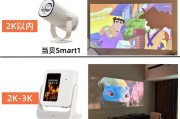
随着科技的发展,投影仪逐渐成为家庭娱乐和工作的新宠。尤其在卧室环境中,一个合适的投影仪可以带来独特的观影体验,为日常生活增添一份惬意。然而,对于那些不...
2025-04-25 21 投影仪

有时候,当我们正沉浸于坚果G7投影仪带来的影音体验时,可能会遇到屏幕静止不动同时没有任何声音的状况,这可能会让许多用户感到困惑和困扰。本文将针对这个问...
2025-04-24 21 投影仪

投影仪已经成为了工作和娱乐中不可或缺的设备。在投影仪出现问题时,如希影投影仪无法投影,会严重打扰我们的使用体验。当遇到这类故障,我们应该怎样检查设备并...
2025-04-24 21 投影仪

机顶盒投影仪如何固定在顶部?固定方法是什么?在现代家庭影院设置中,将机顶盒投影仪固定在顶部已成为一种常见做法,它可以节省空间,同时保持整洁的外观。...
2025-04-13 41 投影仪

随着现代科技的迅速发展,投影仪已经广泛应用于家庭娱乐、商务演示等多个领域。而小明投影仪以其高性价比和优良的投影效果赢得了众多消费者的青睐。如何将小明投...
2025-04-12 65 投影仪

随着技术的进步,投影仪现在已经能够配合扫描仪使用,从而为用户提供更加丰富多样的功能体验。但许多人对此尚存疑虑,不清楚该如何连接使用。本文将详细指导您投...
2025-04-08 52 投影仪